Sottoscrizione per sviluppatori di Microsoft 365 nelle sottoscrizioni di Visual Studio
A partire da settembre 2019, tutti i nuovi membri del Programma per sviluppatori di Microsoft 365 (inclusi i sottoscrittori di Visual Studio Professional ed Enterprise) possono iscriversi per ottenere una sottoscrizione per sviluppatori di Microsoft 365 E5 (Windows non incluso). Questa sottoscrizione sostituisce l'abbonamento per sviluppatori di Office 365 E3 reso disponibile a partire da marzo 2018. Ora include EMS, un elemento che i nostri clienti ci hanno chiesto su User Voice. Per altre informazioni, vedere il recente blog per sviluppatori.
Le sottoscrizioni standard di Visual Studio Professional o Enterprise selezionate hanno accesso al vantaggio della sottoscrizione per sviluppatori di Microsoft 365, purché le sottoscrizioni siano attive.
Quali sono le differenze tra E5 e E3?
L'abbonamento per sviluppatori Microsoft 365 E5 offre un nuovo valore ed è stato esteso l'accesso ai carichi di lavoro e alle funzionalità di Microsoft 365 critici. Gli sviluppatori con sottoscrizioni sandbox di Microsoft 365 E5 possono ottenere tutto ciò che hanno apprezzato in E3 più possono sfruttare:
- Analisi avanzata con Power BI
- Enterprise Mobility + Security per la conformità e la protezione delle informazioni
- Microsoft Defender per Office 365
- MICROSOFT Entra ID per la creazione di soluzioni avanzate di gestione delle identità e degli accessi
Per informazioni sull'abbonamento per sviluppatori microsoft 365 E5, vedere le domande frequenti sul programma per sviluppatori di Microsoft 365.
Come attivare
Accedere a https://my.visualstudio.com/benefits.
Individuare il riquadro del vantaggio per gli sviluppatori di Microsoft 365 nella categoria "Strumenti" e selezionare Attiva.

Nella schermata iniziale scegliere la propria area geografica/paese, immettere il nome della società e selezionare la casella di controllo per accettare le condizioni per l'utilizzo. Quindi seleziona Avanti.
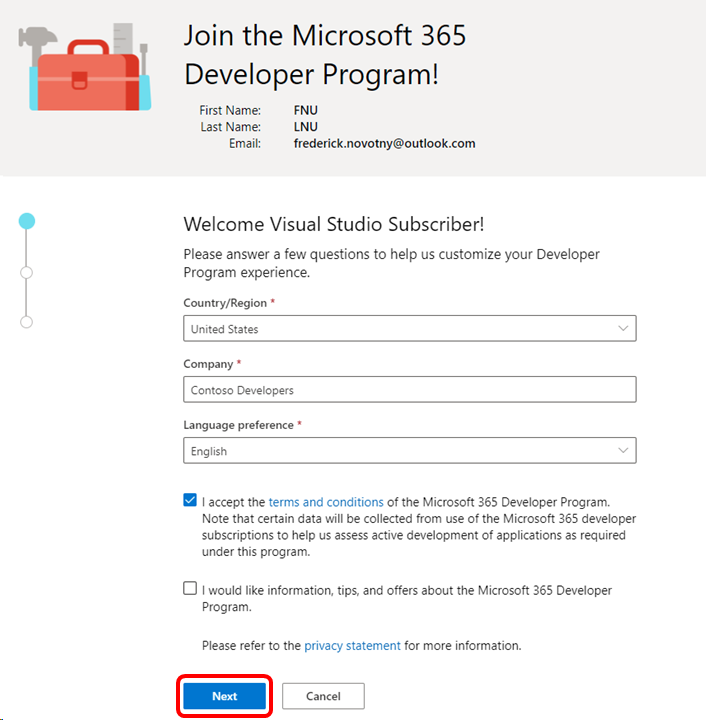
Indicare l'area principale di interesse e selezionare Avanti.
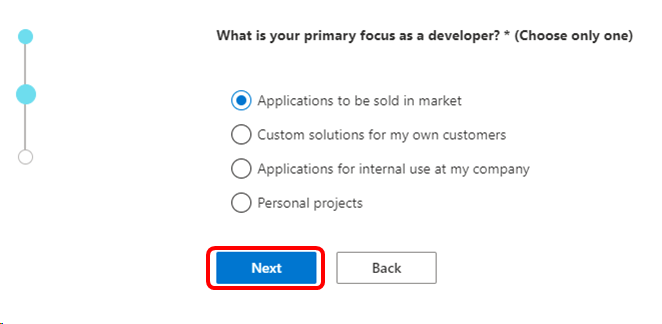
Viene visualizzato un elenco di aree di sviluppo in base all'area principale di interesse selezionata in precedenza. Scegliere le aree di interesse e selezionare Salva.
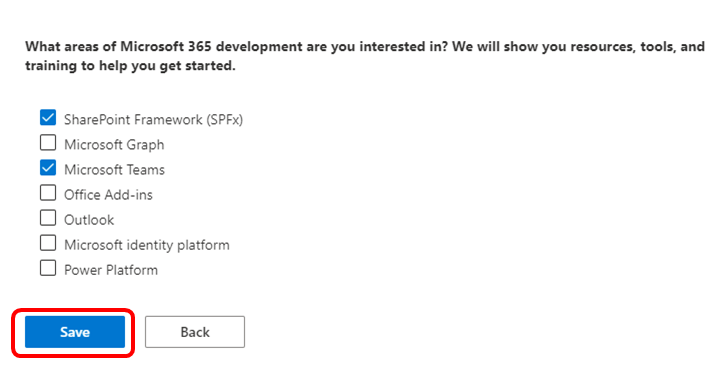
Successivamente, è possibile configurare la sandbox di Microsoft 365. Se si sceglie di ignorare questo passaggio, è possibile completarlo in un secondo momento accedendo al dashboard e scegliendo Pulsante Configura sottoscrizione E5. Scegliere il tipo di sandbox preferito, istantaneo o configurabile, e selezionare Avanti.
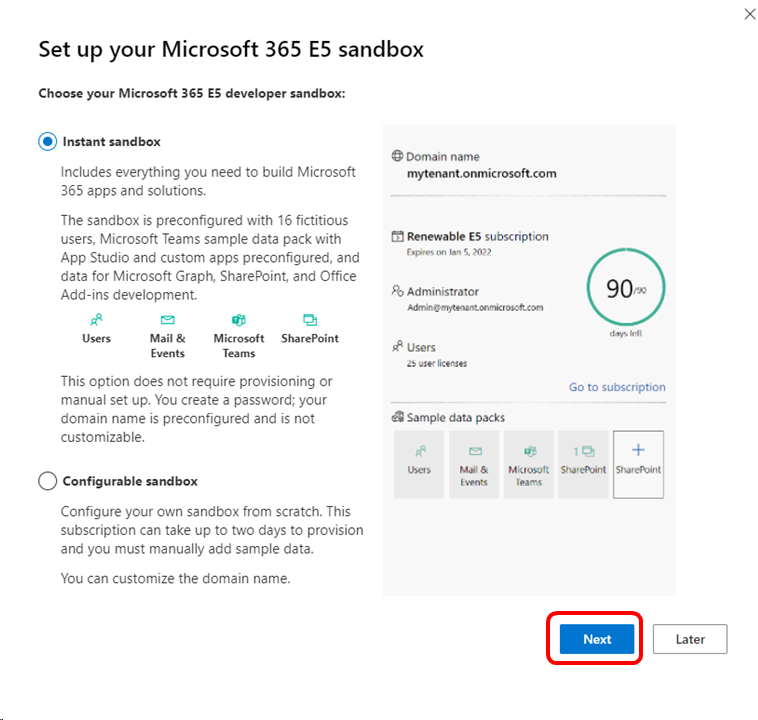
Nella schermata Configura sandbox immediata di Microsoft 365 E5 specificare l'area geografica, il nome utente amministratore e la password dell'amministratore. È anche possibile scegliere di specificare una password alternativa per gli utenti fittizi. Selezionare Continua.

Nella finestra di dialogo Aggiungi numero di telefono per la sicurezza specificare il codice paese e il numero di telefono e selezionare Invia codice.
Immettere il codice ricevuto e selezionare Programma di installazione.
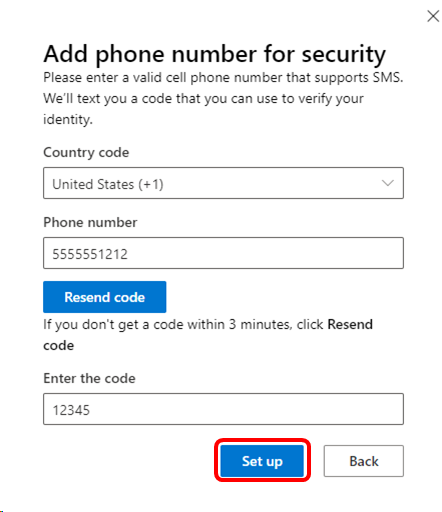
Al termine del processo automatizzato di configurazione della sandbox, verrà visualizzato il dashboard. Per usare la sottoscrizione, selezionare il collegamento Vai alla sottoscrizione .

È possibile proteggere l'account abilitando più fattori di autenticazione. Per questo esempio, si ignora questo processo e si continua con la sottoscrizione. Se si ignora ora il processo, sono disponibili 14 giorni per completarlo.

Selezionare un account per l'accesso.
Nella prima visita viene visualizzata una breve presentazione sui vantaggi dell'abbonamento.
Al termine della presentazione, viene visualizzata la pagina di destinazione www.office.com. Nel riquadro di spostamento a sinistra selezionare il pulsante Amministrazione.
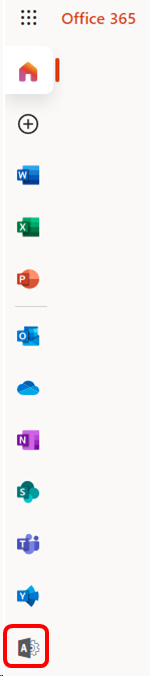
Nella interfaccia di amministrazione di Microsoft 365 è possibile eseguire una serie di attività, tra cui:
- Gestire Teams per supportare gli utenti
- Installare app Office
- Aggiungere, modificare o rimuovere account utente
Selezionare il pulsante Vai alla configurazione guidata per esaminare l'installazione di Office, l'aggiunta di utenti e la configurazione e la connessione dei domini.
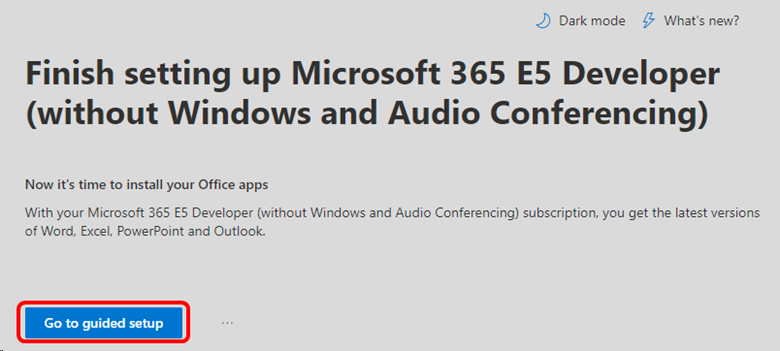
Eseguire la migrazione da Office 365 E3 a Microsoft 365 E5
I sottoscrittori di Visual Studio possono ora eseguire la migrazione delle sottoscrizioni sandbox per sviluppatori di Office 365 E3 a Microsoft 365 E5.
Lo scorso agosto abbiamo reso disponibili le sottoscrizioni di Microsoft 365 E5 ai nuovi membri del Programma per sviluppatori. Da allora abbiamo ricevuto feedback dai nostri membri esistenti che vorresti sfruttare gli stessi vantaggi. Microsoft riconosce anche che molti sottoscrittori di Visual Studio e sviluppatori di Microsoft 365 devono avere la tecnologia Microsoft 365 più aggiornata per le sandbox per sviluppatori.
Siamo lieti di annunciare che i membri esistenti del Programma per sviluppatori di Microsoft 365 possono ora ottenere i vantaggi di un abbonamento a Microsoft 365 E5. Se si vuole eseguire la migrazione a una nuova sottoscrizione per sviluppatori di Microsoft 365 E5, è possibile eliminare l'abbonamento corrente e sostituirlo ora.
Per ottenere la nuova sottoscrizione per sviluppatori di Microsoft 365 E5, passare al dashboard e completare questi passaggi:
Nel riquadro della sottoscrizione selezionare Elimina sottoscrizione.
Verificare di voler eliminare la sottoscrizione digitando il nome del dominio nella finestra di dialogo.
Il processo di installazione per la nuova sottoscrizione di Microsoft 365 E5 viene avviato automaticamente.
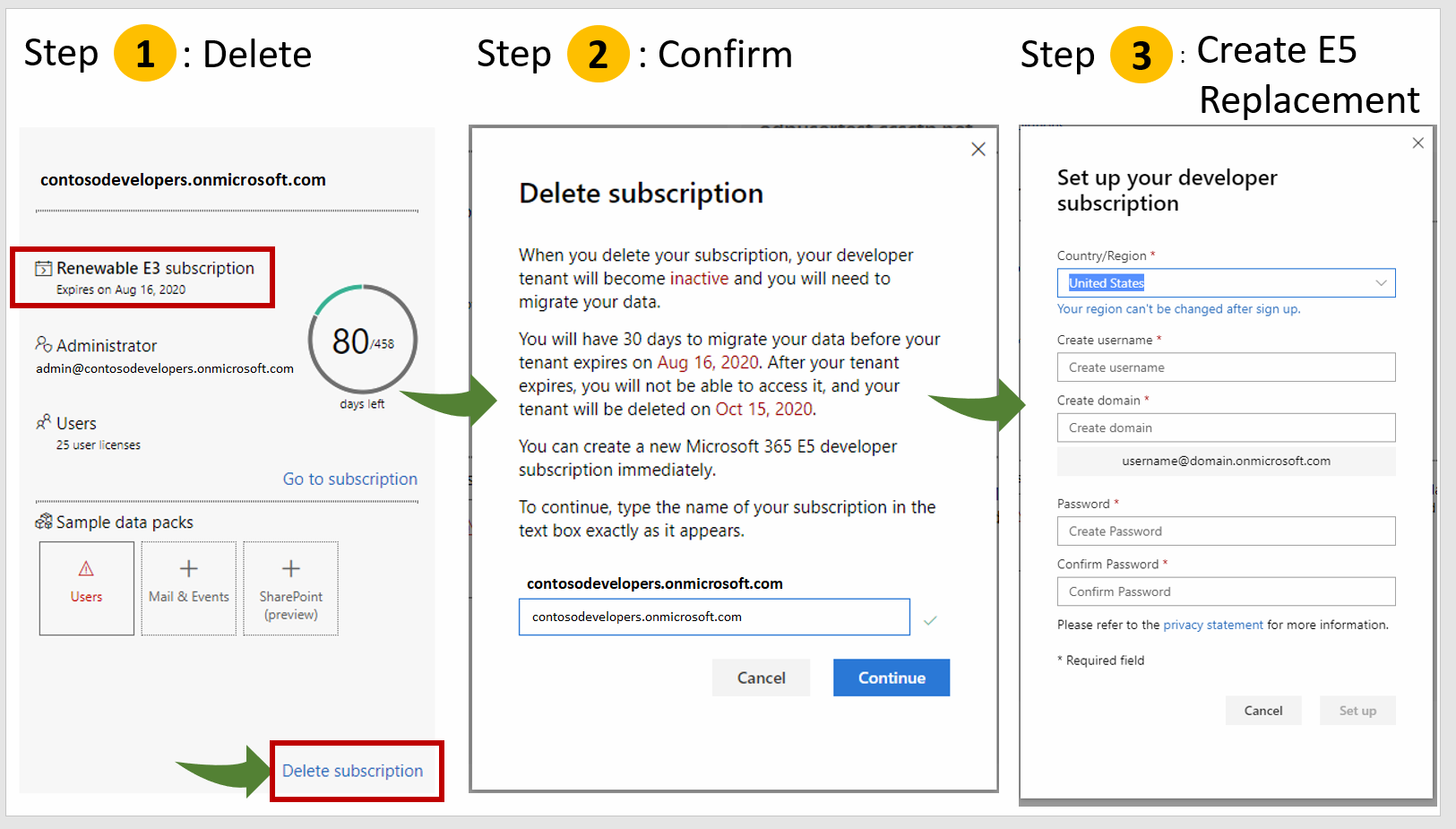
Dopo aver eliminato l'abbonamento a Office 365 E3 e aver creato l'abbonamento a Microsoft 365 E5 sostitutivo, il tenant di Office 365 E3 sarà disponibile per 60 giorni per consentire di eseguire la migrazione dei dati.
Per informazioni sulla migrazione dei dati, è possibile usare lo strumento gratuito Microsoft Mover. Vedere anche le risorse seguenti:
- Come eseguire la migrazione delle cassette postali da un tenant di Microsoft 365 a un altro
- Uso di PowerShell per eseguire una migrazione a fasi a Office 365
- Guida alla migrazione da Office 365 a Microsoft 365 Grazie per l'appartenenza al Programma per sviluppatori di Microsoft 365.
Idoneità
| Livello di sottoscrizione | Canali | Vantaggio | Rinnovabile? |
|---|---|---|---|
| Visual Studio Enterprise (Standard) | VL, Azure, Retail, selected NFR* | incluso | Sì |
| Sottoscrizione di Visual Studio Enterprise con GitHub Enterprise | VL | incluso | Sì |
| Visual Studio Professional (Standard) | VL, Azure, Retail | incluso | Sì |
| Sottoscrizione di Visual Studio Professional con GitHub Enterprise | VL | incluso | Sì |
| Visual Studio Test Professional (Standard) | VL, Retail | Non disponibile | N/D |
| MSDN Platforms (Standard) | VL, Retail | Non disponibile | N/D |
| Visual Studio Enterprise (cloud mensile), Visual Studio Professional (cloud mensile) | Azure | Non disponibile | N/D |
* Include: Not for Resale (NFR), Visual Studio Industry Partner (VSIP), FTE, BizSpark, MCT Software & Services Developer.
Escludi: Visual Studio Enterprise (Microsoft for Startups), MCT Software & Services, Microsoft Cloud Partner Program, Imagine, Most Valuable Professional (MVP), Regional Director (RD), NFR Basic, ISV.
Nota
Microsoft non offre più sottoscrizioni annuali di Visual Studio Professional e Visual Studio Enterprise nelle sottoscrizioni cloud. Non verrà apportata alcuna modifica all'esperienza dei clienti corrente, né alle possibilità di rinnovo, espansione, riduzione o annullamento delle sottoscrizioni esistenti. I nuovi clienti sono invitati a visitare https://visualstudio.microsoft.com/vs/pricing/ per esplorare le opzioni di acquisto di Visual Studio.
Non si è certi della sottoscrizione in uso? Connettersi a https://my.visualstudio.com/subscriptions per visualizzare tutte le sottoscrizioni assegnate al proprio indirizzo di posta elettronica. Se non vengono visualizzate tutte le sottoscrizioni, potrebbe essere assegnato uno o più a un indirizzo di posta elettronica diverso. È necessario accedere con tale indirizzo di posta elettronica per visualizzare tali sottoscrizioni.
Domande frequenti
D: È possibile attivare una sottoscrizione per sviluppatori di Microsoft 365 usando un tenant esistente o crearne una nuova?
R: Per attivare l'abbonamento a Office Developer, è necessario un nuovo tenant.
D: Posso scegliere E3 o E5?
A partire da settembre 2019, i nuovi membri del Programma per sviluppatori sono offerti solo E5, che è la nostra versione di punta di Office 365. Questa versione di Office 365 offre un valore ancora maggiore rispetto a E3 e può in genere costare molto più dell'abbonamento E3 precedente.
I membri esistenti con E3 che non hanno bisogno di tutte le funzionalità di E5 possono mantenere la sottoscrizione E3 corrente e continuare a rinnovarla. Non è necessario che alcun membro esistente passi da E3 a E5. Tuttavia, ogni membro può avere una sola sottoscrizione alla volta.
Quando è disponibile un'opzione di migrazione per i membri del Programma per sviluppatori esistenti, vengono fornite altre informazioni su come scegliere e come eseguire la migrazione.
D: Ricerca per categorie sapere quale versione si dispone?
È possibile verificare la versione nel riquadro della sottoscrizione che si trova nel dashboard del Programma per sviluppatori di Microsoft 365.
Cercare l'indicazione E3 o E5 nel riquadro.
D: Se l'abbonamento per sviluppatori di Microsoft 365 non include Windows, come si ottiene Windows?
R: Le sottoscrizioni di Visual Studio che includono il vantaggio Microsoft 365 includono anche Windows come parte dei download dei sottoscrittori. Visita i download per scaricare Windows. Se non vengono visualizzati i download abilitati nella sottoscrizione, contattare l'amministratore.
D: Quanti account di Microsoft 365 Developer Program è possibile creare?
È possibile avere un solo account microsoft 365 Developer Program associato al numero di telefono. Se è necessario configurare un nuovo account del Programma per sviluppatori, ad esempio per usare un account di posta elettronica o un tipo di account diverso, è prima necessario eliminare l'account esistente. Per eliminare l'account, accedere al dashboard e scegliere Elimina profilo.
Nota
Se si elimina l'account del programma per sviluppatori, è possibile ottenere una sottoscrizione solo dopo avere avuto la sottoscrizione esistente per più di 60 giorni.
Risorse di supporto
- Serve assistenza per l'abbonamento per sviluppatori di Microsoft 365? Consultare la documentazione online di Microsoft 365.
- Per assistenza per vendite, sottoscrizioni, account e fatturazione per Sottoscrizioni di Visual Studio, contattare il supporto delle sottoscrizioni di Visual Studio.
- Per domande sull'IDE di Visual Studio, Azure DevOps Services o altri prodotti e servizi Visual Studio, visitare il sito del supporto di Visual Studio.
- Inviare commenti e suggerimenti sulla nuova offerta? Condividi il tuo feedback su UserVoice. Il team di Microsoft 365 esamina ogni commento.
Vedi anche
- Documentazione di Visual Studio
- Documentazione di Azure DevOps
- Documentazione Azure
- Documentazione di Microsoft 365
Passaggi successivi
- Accedere a https://my.visualstudio.com/benefits e selezionare il riquadro sottoscrizione per sviluppatori di Microsoft 365 per iniziare.
- È consigliabile attivare questi altri vantaggi eccezionali nella sottoscrizione:
Commenti e suggerimenti
Presto disponibile: Nel corso del 2024 verranno gradualmente disattivati i problemi di GitHub come meccanismo di feedback per il contenuto e ciò verrà sostituito con un nuovo sistema di feedback. Per altre informazioni, vedere https://aka.ms/ContentUserFeedback.
Invia e visualizza il feedback per